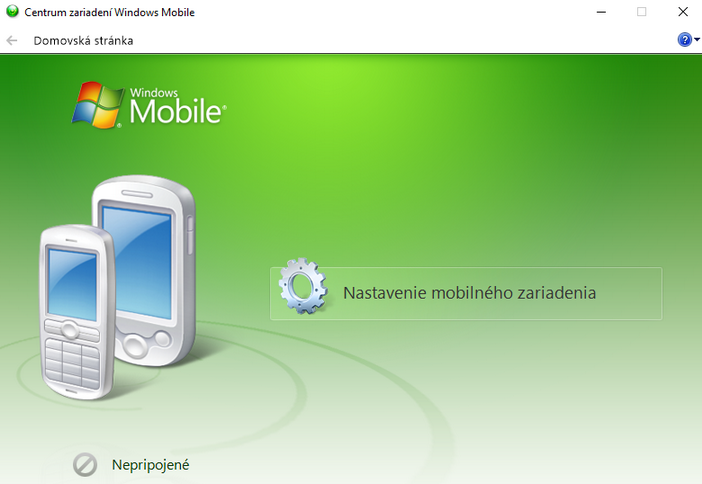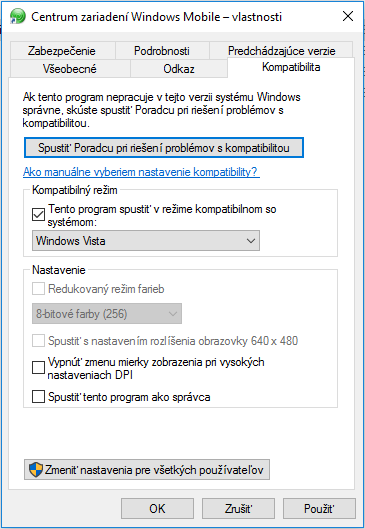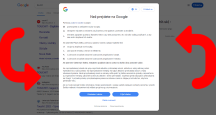Otázka čitateľa: Vlastním už staršiu ale stále funkčnú GPS navigáciu do auta od spoločnosti Mio. Zariadenie som pravidelne aktualizoval na svojom starom počítači s Windows XP, kde existovala systémová aplikácia Active Sync práve pre tento účel. Počítač ale prestal fungovať a mne už zostali len nové stroje s Windows 10, kde táto synchronizačná služba neexistuje. Ak zariadenie k počítaču pripojím, nič sa nestane a neviem sa ďalej pohnúť. Dá sa to nejako aktualizácia synchronizovaním vyriešiť aj na nových systémoch?
ActiveSync je veľmi stará aplikácia, ktorú Microsoft vyvinul pre potreby Windows CE a Windows Mobile ešte v 90. rokoch minulého storočia, pričom naposledy ju do systému integroval v rámci Windows XP. Na systéme Windows Vista bola nahradená podobnou aplikáciou Windows Mobile Device Center.
Od doby Windows 7 tieto súčasti z dôvodu zastaranosti nie sú do systémov integrované. V ovládacom panely Windows 7/8/10 ale nájdete Centrum synchronizácie, ktoré slúži na podobný účel. Pokiaľ v ňom vaše zariadenie nerozpoznáte, môžete na Windows 10 stále nainštalovať aj program Windows Mobile Device Center, i keď je prioritne určený pre Windows Vista.
Funkčnosť s vaším zariadením pravdaže nie je zaručená. Program si stiahnite na stránke Microsoftu a nainštalujte. V priebehu inštalácie sa vykoná aj stiahnutie a nainštalovanie knižníc NET framework, pokiaľ ich v systéme ešte nemáte, čo treba povoliť.
Po nainštalovaní nájdete aplikáciu v menu Štart s názvom Centrum zariadení Windows Mobile, pričom na ňu najprv kliknite pravým tlačidlom myši a v menu vyberte Ďalšie/Otvoriť umiestnenie súboru. V otvorenom okne kliknite na ikonu programu pravým tlačidlom myši znova a vyberte Vlastnosti, kde v okne Kompatibilita zaškrtnite políčko „Tento program spustiť v režime kompatibilnom so systémom Windows Vista“.
Ak by vaše zariadenie nebolo ani v tomto programe rozpoznané, zrejme vám nezostane už nič iné, než použitie Windows XP. Nepotrebujete naň pravdaže fyzický počítač a postačí aj ten virtuálny. S pomocou programov ako je Oracle VM VirtualBox si môžete vytvoriť softvérový počítač, na ktorý Windows XP nainštalujete a následne ho budete spúšťať v okne priamo pod Windows 10, tak ako spúšťate bežné programy.
Po pripojení zaradenia do USB bude potrebné v okne virtuálneho počítača zaškrtnúť, že dané USB chcete preposlať smerom na virtuálny stroj, čím dôjde k jeho rozpoznaniu na Windows XP, kde vám všetko doposiaľ fungovalo.